Windows 10如何连接隐藏的WiFi网络
隐藏的WiFi网络不会广播其名称,也就是我们无法通过搜索发现WIFI名称,因此它们在Windows 10的无线网络列表中不可见。但是,这并不意味着您无法连接到隐藏的WiFi。
你要想连接它,必须知道其名称,密码。
以下是使用Windows 10的笔记本电脑,平板电脑设备上连接到隐藏的Wi-Fi网络的方法:
关于隐藏的Wi-Fi网络
当您连接到在可用网络列表中可见的无线网络时,大部分网络配置都会自动完成连接。您所要做的就是输入密码或按路由器上的WPS按钮。
但是,当您连接到隐藏的无线网络时,必须知道其安全信息。您必须手动输入所有详细信息: 隐藏的无线网络的名称或SSID以及无线网络使用的密码
Wi-Fi网络使用的加密类型。
A;如果网络使用WEP,请记下WEP密钥。
B;如果使用的是WPA-PSK或WPA2-PSK,请记下预共享密钥。
C;如果没有使用任何安全性,则仅需要SSID名称。
在Windows中,如何在您所在的区域中找到隐藏的无线网络(SSID)。
尝试连接之前,请确保您位于隐藏的无线网络范围内。
方法:使用系统底部的任务栏网络列表来连接到隐藏的无线网络
1;首先,通过单击或点击系统任务栏(桌面右下角)中的Wi-Fi图标。
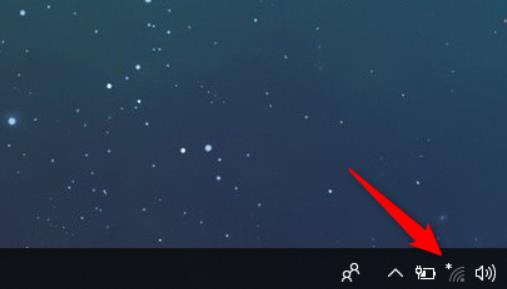
2;打开网络设置
3;进入网络设置后,在状态窗口的底部找到并点击【网络和共享中心】

4;进入网络和共享中心窗口后,我们找到并点击【设置新的连接网络】

5;然后会弹出设置新的网络连接窗口,找到并点击列表中的【手动连接到无线网络】
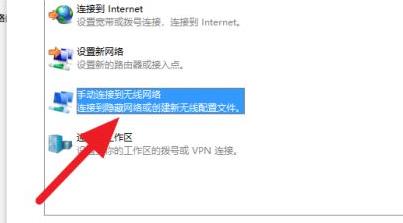
6;接下来我们输入无线网络的相关信息后点击【下一步】按钮

7;最后您现在已连接到隐藏的无线网络
最后修改时间:2021-04-03
最新文章
- 10-09 解决手机无法发现自家的路由器WIFI无线信号
- 02-29 第二个路由器怎么连接第一台路由器
- 05-10 如何使用智能手机做电视的遥控器?
- 03-01 重置路由器后宽带账号和密码怎么查
- 02-19 WiFi连接出现无互联网连接什么意思?
- 02-17 怎么重新设置wifi密码步骤




